وقتی یک کمپین راهاندازی میکنید طبیعتا میخواهید نتایج آن را آنالیز کنید تا متوجه نقاط ضعف و قوت خود شوید. یکی از دلایلی که تبلیغات گوگل ادز تا این اندازه محبوب هستند این است که به شما امکان ردیابی نرخ تبدیل و آنالیز کمپینتان را میدهند. مزیت این کمپینها این است که امکان اتصال شما به ابزارهای تحلیل گوگل ادز را فراهم میکند. ادامۀ مقاله را بخوانید تا روش استفاده از این ابزار را یاد بگیرید.
فهرست مطالب
conversion چیست؟
طبق گفتۀ گوگل ادز، کانورژن، نوع تعاملی است که کاربر با تبلیغات برند شما ایجاد میکند. این تعامل میتواند از نوع کلیک یا پر کردن فرم باشد. در ادامۀ این تعامل، کاربر عملی را انجام میدهد که برای برند شما بسیار با اهمیت است. مثلا از شما خرید میکند، با شما تماس میگیرد یا ایبوکی که شما منتشر کردهاید را دانلود میکند.
روشهای اندازهگیری کانورژن و ردیابی نرخ تبدیل در گوگل ادز
برای ردیابی نرخ تبدیل و اندازهگیری کانورژن در گوگل ادز شما دو راه در پیش دارید. اگر از قبل در گوگل آنالیتیکس هدف (goal) تعریف کرده باشید میتوانید همان اهداف را به گوگل ادز انتقال دهید یا اصطلاحا ایمپورت کنید.
راه دوم استفاده از خود گوگل ادز است. به این صورت که شما به طور مستقیم در google ads هدف (goal) خود را ست کنید. هر دو روش conversion tracking در این مقاله به شما آموزش داده میشود.
ایمپورت گلها (goals) از گوگل آنالیتیکس
- ابتدا وارد گوگل ادز شوید. از منوی tools بخش measurement گزینۀ conversions را انتخاب کنید. در تصویر زیر برایتان این قسمتها را با کادرهای قرمز مشخص کردهایم.
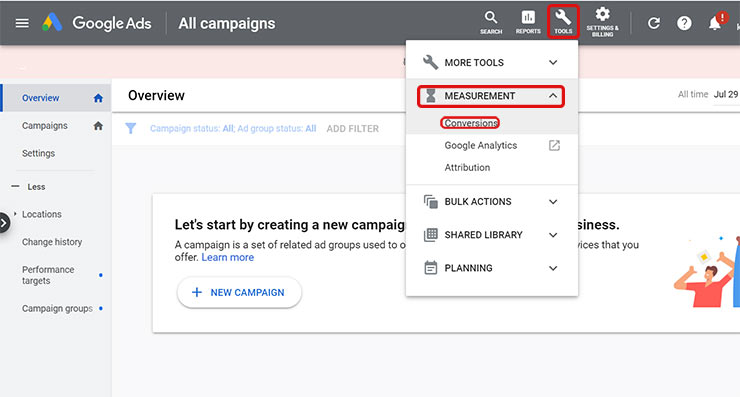
- در مرحلۀ بعد گزینۀ آبی +conversion یا + آبی را انتخاب کنید.
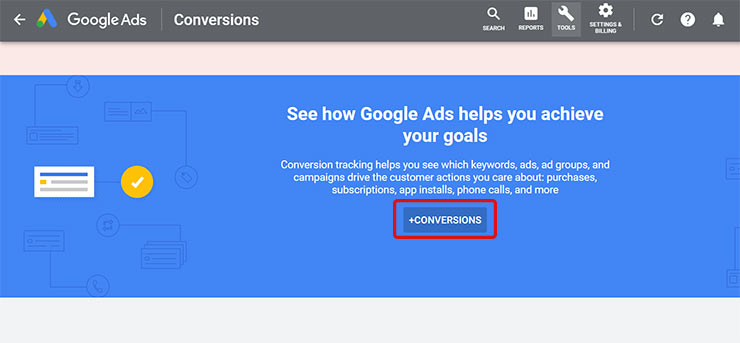
- صفحهای مانند زیر به شما نمایش داده میشود. از میان این گزینهها import را انتخاب کنید.
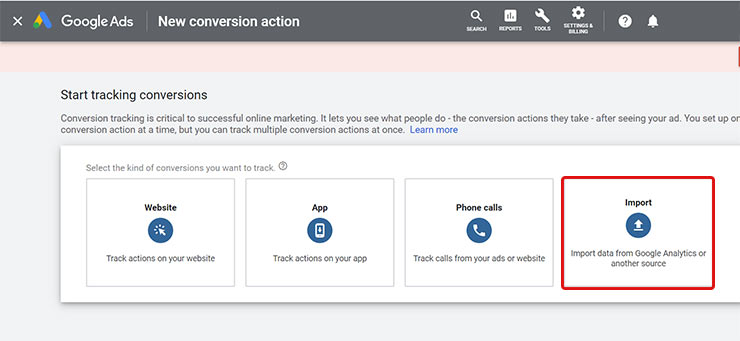
- سپس کادر زیر برایتان باز میشود. گزینۀ google analytics را انتخاب کنید و روی continue کلیک کنید.
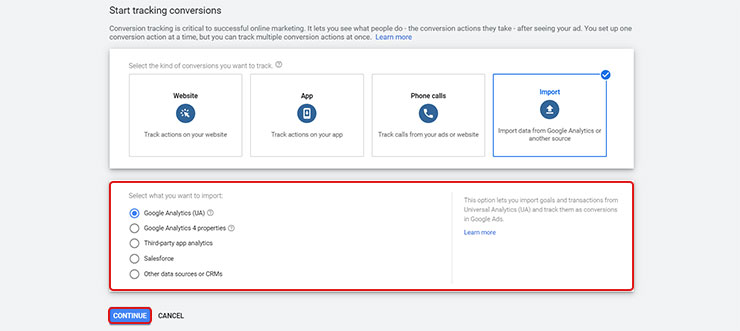
- لیست اهدافی که پیش از این در آنالیتیکس ساختهاید را مشاهده میکنید. از میانشان گلهایی که نیاز دارید ردگیری شوند انتخاب کنید. سپس روی گزینۀ import and continue کلیک کنید.
بیشتر بخوانید: راهکارهای شارژ اکانت گوگل ادز
با انجام این مراحل شما میتوانید به راحتی اهداف خود را ردیابی کنید.
ساخت گل (goal) به طور مستقیم در گوگل ادز
- برای استفاده از این روش ردیابی کانورژن ابتدا باید وارد اکانت گوگل ادزتان شوید. سپس از منوی tools قسمت measurement گزینۀ conversions را انتخاب کنید (مطابق تصویر زیر)
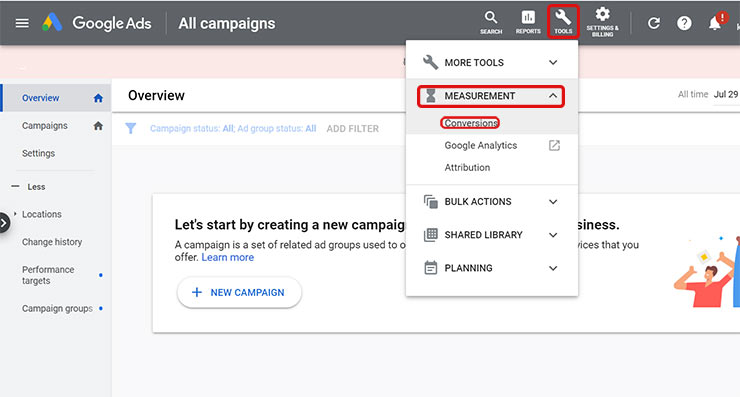
- سپس روی گزینۀ CONVERSIONS+ یا علامت + آبی در گوشۀ سمت چپ کلیک کنید.
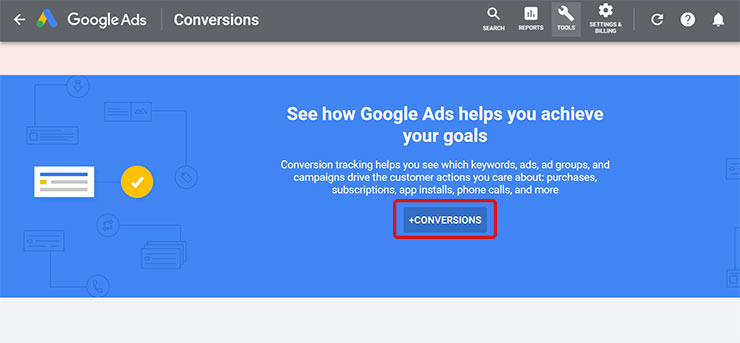
- صفحهای مشابه زیر برایتان باز میشود. از میان گزینههای زیر website را انتخاب کنید.
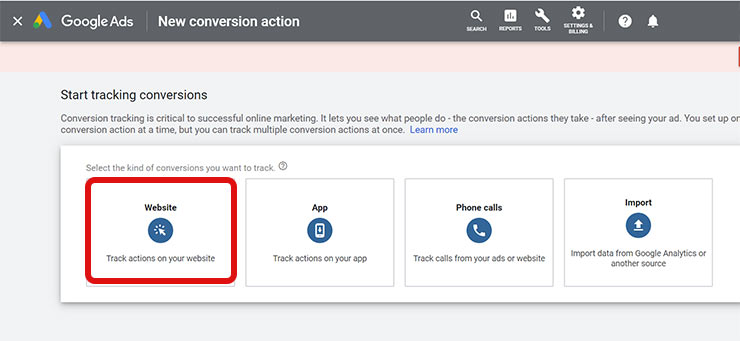
- در این قسمت میتوانید کتگوری کانورژن خود را مشخص کنید و برای آن اسم مشخصی بگذارید. یعنی میتوانید تعریف کنید در چه مرحلهای و با انجام چه اقدامی یک کانورژن برای شما شمرده شود. از گزینههایی که گوگل ادز درنظر گرفته است میتوان به افزون به سبدخرید، ثبتنام، ورود و بازدید از صفحه اشاره کرد.
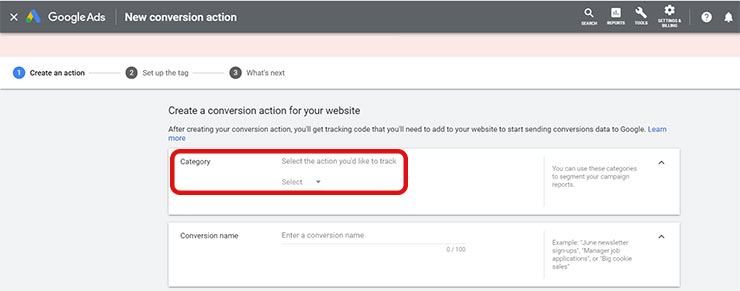
- سپس میتوانید قیمت کانورژن خود را ست کنید. ممکن است شما مبلغی برای کانورژن در نظر نگرفته باشید، در این حالت میتوانید از گزینهی آخر استفاده کنید.
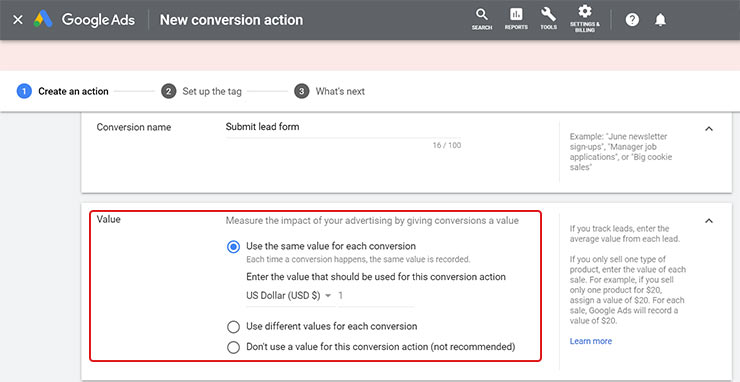
- در مرحلهی بعد باید انتخاب کنید که در ازای هر اقدام، چند کانورژن برای شما حساب شود. گوگل در اینجا توضیح داده است که اگر کتگوری شما «فروش» است بهتر است از گزینهی Every استفاده کنید چون هر فروش ارزشمند است و در این حالت اگر شخص دو آیتم خریداری کند، برای هرکدام یک کانورژن حساب خواهد شد. برای شمارش لید، ثبتنام و سایر دستهها میتوان از گزینهی One استفاده کرد.
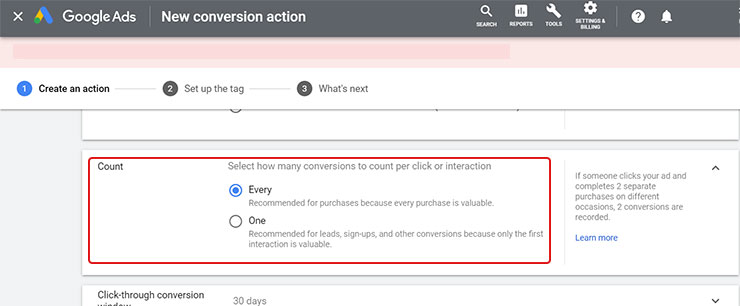
- گاهی کاربر چند روز پس از آنکه تبلیغ شما را مشاهده کرد، اقدامی را که شما برای conversion تعریف کردهاید انجام میدهد. با استفاده از تنظیمات گزینهی click-through conversion window میتوانید طول این بازهی زمانی (بین کلیک روی تبلیغ و اقدام conversion) را مشخص کنید. گوگل ادز به شما توصیه میکند طولانیترین بازه را ست کنید. توضیح سایر گزینهها از این مطلب خارج است. بهتر است آنها را در حالت default قرار دهید. سپس روی دکمهی create and continue کلیک کنید.
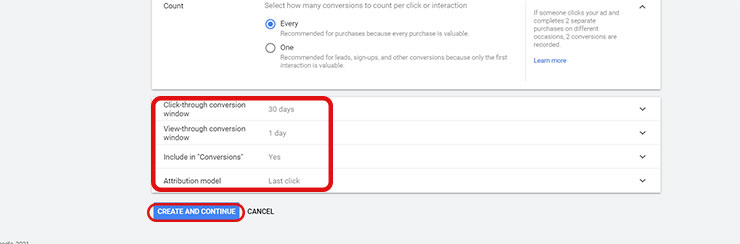
- در مرحلهی بعد باید تگ ست کنید. اگر میخواهید تگ را خودتان نصب کنید، روی گزینهی سمت چپ کلیک کنید. گوگل ادز برای شما یک تگ و یک اسنیپت آماده کرده و مسیر استفاده از آنها را برای شما مشخص کرده است. اگر میخواهید شخص دیگری تگ و کد را برای شما در سایتتان قرار دهد، میتوانید گزینهی وسط را انتخاب کنید و آدرس ایمیل شخص را به گوگل ادز بدهید تا کدها را برایش ایمیل کند. گزینهی سمت راست برای مواقعی است که شما میخواهید تگ را با استفاده از گوگل تگ منیجر ست کنید. با انتخاب این گزینه، گوگل به شما یک Conversion ID و یک Conversion label میدهد که باید در ساخت تگ از آنها استفاده کنید.
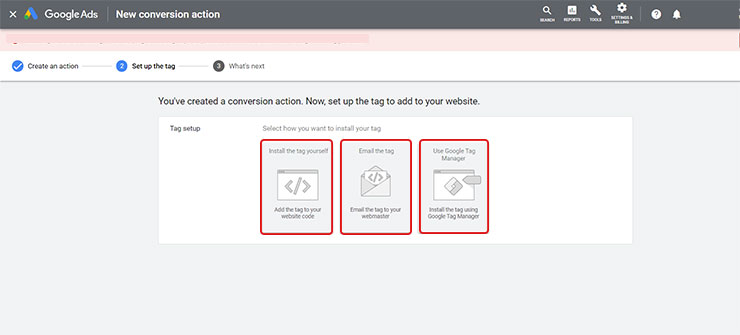
- بعد از تعیین روش ساخت تگ، روی دکمهی آبی (next یا send and continue) کلیک کنید. شما میتوانید از این به بعد کانورژن خود را ردیابی و بررسی کنید.
جمعبندی
نرخ تبدیل یکی از فاکتورهای مهم برای تشخیص این نکته است که آیا برند ما در مسیر درستی قرار دارد یا خیر. در تبلیغات در گوگل هم این موضوع صادق است. کانورژن به عوامل زیادی مانند رضایت کاربر از وبسایت، زمان باقی ماندن او در وبسایت و عواملی مشابه وابسته است و ردیابی نرخ تبدیل با استفاده از ابزارهای مختلف (از جمله گوگل ادز) میتواند به شما کمک کند مشکلات برند خود را برطرف کنید وعملکرد برند خود را بهبود دهید.
درخواست مشاوره
مشاوران حرفهای یکتانت در کنار شما هستند تا کمپینهای تبلیغات در گوگل را برایتان بسازند . فقط کافیست اطلاعات تماس خود را وارد کنید تا در سریعترین زمان ممکن با شما تماس گرفته شود.



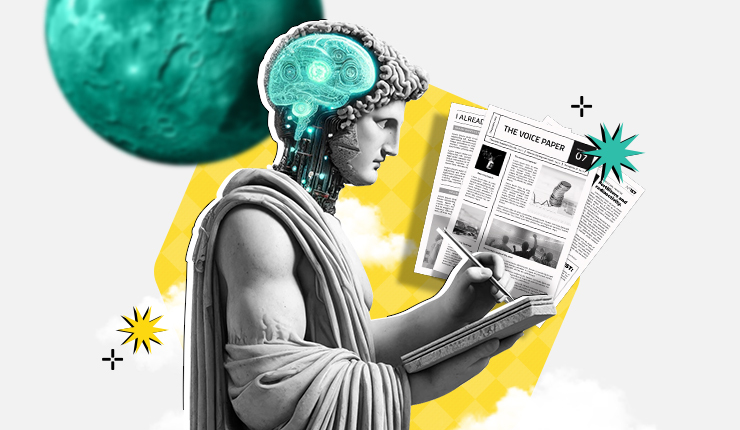

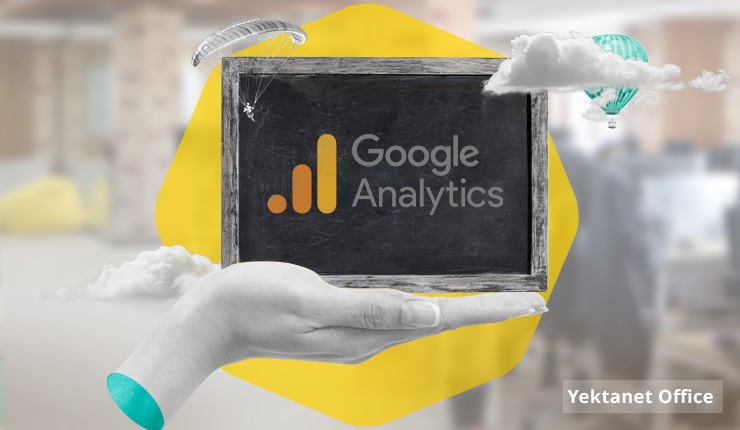
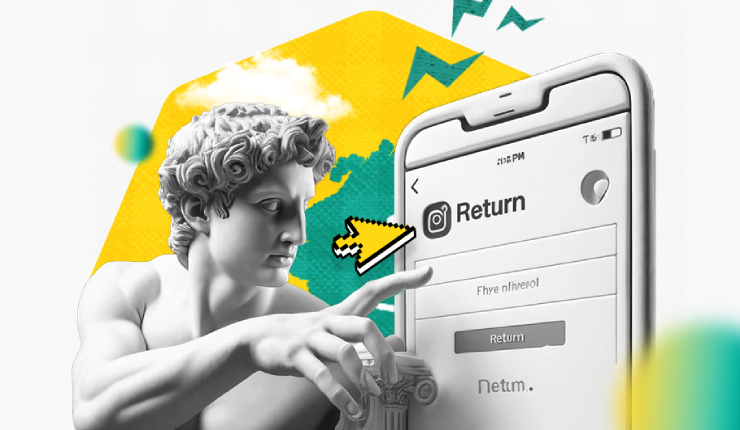

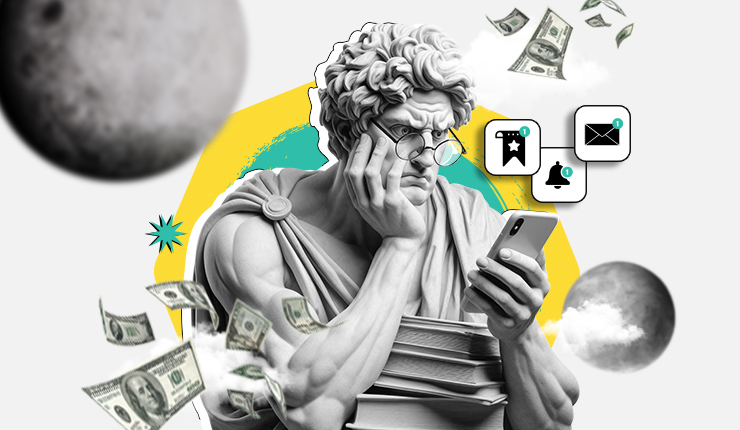


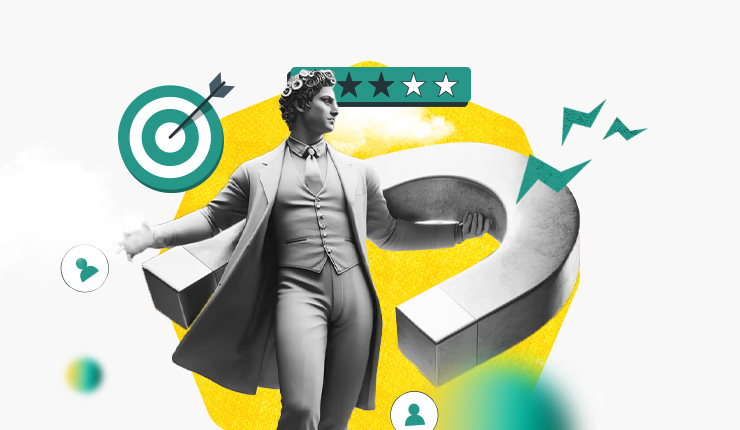
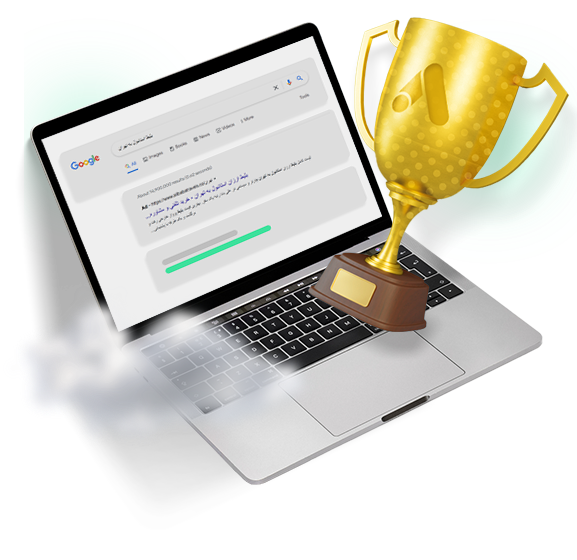
خوب بود
خوشحالیم که براتون مفید بوده 🙂
بسیار عالی
سلام
ممنون که به ما فیدبک میدین 🙂